今回は仮想マシンの拡張機能についてです。
■はじめに
仮想マシンの拡張機能ですが、
Azureポータルで仮想マシンを開くと、左ペインに記載されている以下項目のことです。
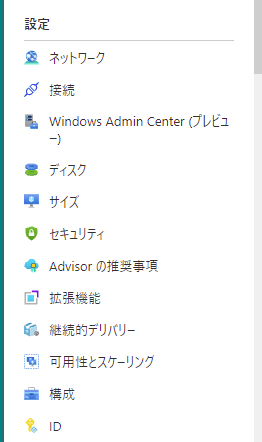
よく目にはするけど、実際何に使うのか、等を整理したいと思います。
取り上げるのは以下3つです。
1.VMAccessAgent
2.MicrosoftMonitoringAgent
3.NetworkWatcherAgentWindows
■1.VMAccessAgent
「リモートデスクトップとパスワードのリセットを有効にするVM拡張機能」です。
正直これだけだと何を意味しているのかが分からないので補足します。
仮想マシンの左ペインに「パスワードのリセット」という項目があります。
これは、ローカル管理者アカウント(Administratorsグループ所属ユーザ)のパスワードをリセットする際に使用します。
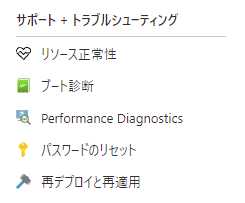
パスワードリセットについては以下の記事で取り上げております。
パスワードリセットを実行する際、初回実行時にVMAccessAgentが自動的にインストールされます。
余談扱いですが、
AzurePowershellにて、Set-AzVMExtensionコマンドを導入した場合も自動的に当該エージェントがインストールされます。
Set-AzVMExtension (Az.Compute) | Microsoft Docs
■2.MicrosoftMonitoringAgent
仮想マシンをLogAnalyticsワークスペースに接続した際に自動的にインストールされます。
「仮想マシンからパフォーマンスデータやイベントログを収集」しています。
つまり、「LogAnalyticsエージェント」のことです。
収集できるデータは以下に記載がございます。
Log Analytics エージェントの概要 - Azure Monitor | Microsoft Docs
非常に混乱しやすいのですが、
2021年11月現在、パフォーマンスデータを収集できるエージェントが複数存在する点です。。。
具体的には、以下の3つです。
① AzureMonitorAgent
② WAD(AzureDiagnostics診断拡張機能)
③ LogAnalyticsエージェント ※紹介済み
各エージェントの概要は以下を参照ください。
Azure 監視エージェントの概要 - Azure Monitor | Microsoft Docs
Azure Diagnostics 拡張機能の概要 - Azure Monitor | Microsoft Docs
Azure Diagnostics 拡張機能の概要 - Azure Monitor | Microsoft Docs
■3.NetworkWatcherAgentWindows
NetworkWatcherAgentWindowsの主な機能は、Azureネットワークのおけるパフォーマンス監視やトラフィック分析です。
詳細は以下サイトを参照ください。
Windows 用 Azure Network Watcher Agent 仮想マシン拡張機能 - Azure Virtual Machines | Microsoft Docs
Azureポータルから仮想マシンを開き、「サポート+トラブルシューティング」項目>「接続のトラブルシューティング」を実行した際に自動的に対象の仮想マシンにインストールされる拡張機能です。
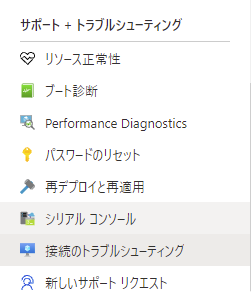
※「接続のトラブルシューティング」を利用するには対象の仮想マシンが起動している必要があります。
以下は実際にRDP接続のトラブルシューティングを行う画面です。
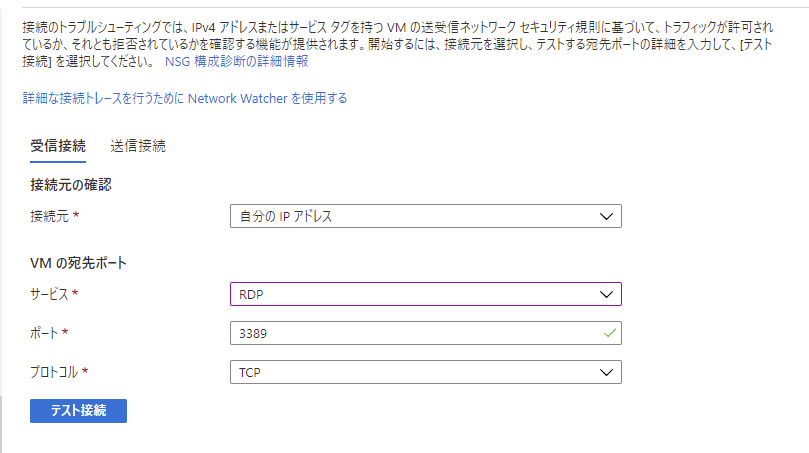
ちなみに初回実行時に以下の通り、
AzureNetworkWatcherExtensionというリソースがデプロイされます。
※これが、NetworkWatcherAgentWindowsのことです。。。
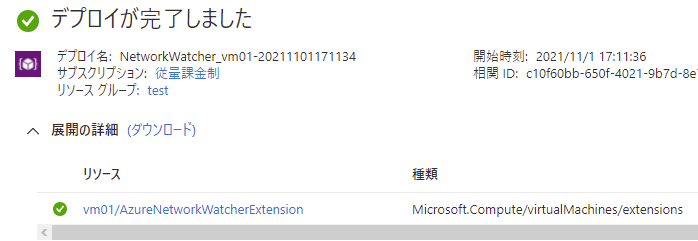
接続のトラブルシューティングが終わると以下の通り、「ネットワーク接続が許可されています」と表示されます。
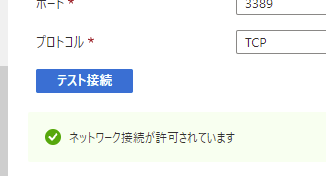
詳細は以下にございます。
接続のトラブルシューティング - Azure portal - Azure Network Watcher | Microsoft Docs
以上です。